電腦檔案傳到 iPhone,教你 5 個簡單方法(含 iTunes 與免 iTunes 教學)
 Jerry Cook
Jerry Cook- 2024-11-25更新 / iOS 資料傳輸
大家都知道,蘋果多數時候對Windows用戶並不太友好。iPhone用戶能輕鬆地將資料轉移到其他iOS設備上,但若是從Windows傳檔案到iPhone就會遭遇不少困難。不過,作為一家值得信賴的公司,蘋果也提供了一款在iOS設備之外進行資料傳輸的應用程式——iTunes。這是一個專業且可靠的軟體,也是歷史最悠久的應用之一,大多數iOS用戶都對它相當熟悉。
幸運的是,你還可以利用像 UltFone iOS 數據管家、Dropbox 或 Google雲端硬碟等第三方工具,將電腦檔案傳到iPhone。為了幫助你更有效地從電腦傳檔案到手機iPhone,我們在這篇文章中整理出了快速且實用的方法,肯定能對你有所助益!
一、如何使用 iTunes 將電腦檔案傳給 iPhone?
iTunes被廣泛認為是設備之間檔案轉移的優良選擇,但它真的那麼好用嗎?如果你對將電腦檔案傳到iPhone感到困惑,那麼一定希望能找到簡單易用且可靠的工具。iTunes可以從Windows電腦將音樂、照片、影片等檔案傳送到iPhone或其他iOS設備。我們接下來將介紹具體的操作流程。
首先,在電腦上下載並安裝iTunes,確保你使用的是最新版本。
接下來,將iPhone連接到電腦並點擊界面上的iPhone圖標。
然後,在左側欄位中選擇「摘要」,接著挑選想要共享的資料類型,如音樂、影片、照片或書籍等。
這時,只需勾選「同步...」(例如同步照片或音樂)選項,然後選擇要傳輸的檔案進行下一步。
最後,點擊「完成」以結束檔案傳輸至iPhone的過程。
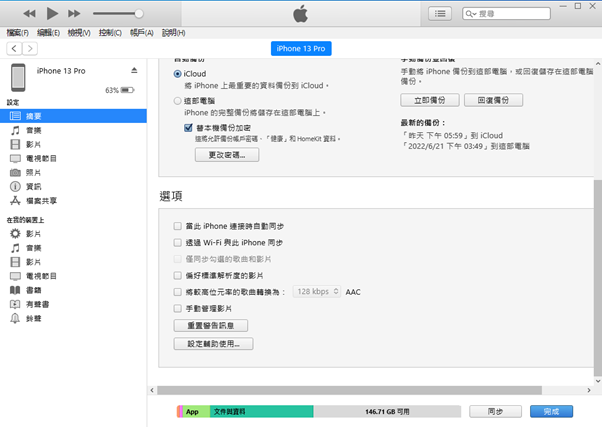
所選的檔案將被轉移並保存在iPhone的指定位置。不幸的是,iTunes並未能符合用戶的期待,因為這款軟體存在一些明顯的缺陷,包括:
Windows版iTunes執行速度極慢,讓不少用戶感到失望。
Windows版的iTunes久未更新,效率大幅降低,許多人在資料傳輸時會遇到資料遺失或檔案損壞的情況。
音樂傳輸非常繁瑣,且僅限於從iTunes購買的音樂。
每次轉移只能連接到一個資料庫。
使用iTunes從電腦傳檔案到iPhone時,會刪除iPhone上所有相似的現有資料。
許多用戶報告經常遭遇程式錯誤和崩潰的問題。
透過iTunes將電腦資料傳至iPhone所引發的問題非常煩人,而這些錯誤甚至可能導致軟體不可用。因此,我們建議你尋找其他電腦資料傳到iPhone更佳的替代方案。
二、如何不借助 iTunes 將電腦資料轉移至 iPhone?
如前所述,iTunes給用戶帶來了不少困擾。實際上,我們認為這款應用程序已經失去可靠性,因為它引發的問題持續已久,用戶一直期待蘋果能夠修復。不幸的是,儘管情況嚴重,但目前仍未得到蘋果的支持。
因此,用戶開始尋找更好的替代方案,比如 Google雲端硬碟或是UltFone iOS 數據管家等優秀的第三方工具。
方法1:通過 UltFone iOS 數據管家從電腦傳檔案到iPhone
市面上有很多工具,可以協助用戶輕鬆地從電腦傳檔案到手機iPhone,這些軟體中,有些是蘋果官方開發的,而另一些則來源於獨立公司。
UltFone iOS 數據管家是一款由第三方設計的工具,操作簡單且效果卓越,是市場上非常好用的電腦資料轉移傳輸工具之一。
這款軟體不僅支援Mac和Windows系統,還適用於各種文件、照片、LINE應用程序資料、影片、音樂、鈴聲、PDF檔案、聯絡人、消息和書籍等。這意味著,你幾乎可以通過UltFone iOS 數據管家傳輸所有數據,非常便捷。
⭐ UltFone iOS 數據管家的功能優勢:
用戶友好的操作介面
支持超過20種數據類型,包括影片、音樂、照片、訊息、聯絡人等,能夠快速從iTunes或電腦傳輸到iOS裝置
高效的傳輸速度
一鍵操作,極其簡單
支持選擇性或批量檔案傳輸,並降低數據丟失的風險
具備預覽功能,可以在傳輸前確認資料的準確性
提供iOS裝置與電腦之間的雙向傳輸功能
無儲存空間限制
無需登錄Apple ID即可使用
無需Wi-Fi連接也能使用
使用 UltFone iOS 數據管家將電腦檔案傳到iPhone的步驟:
步驟 1首先,在電腦上下載並安裝 UltFone iOS 數據管家,然後利用USB數據線將你的iPhone連接到電腦。
步驟 2當軟體識別到你的手機時,點擊主界面左側的「數據管理」選項。
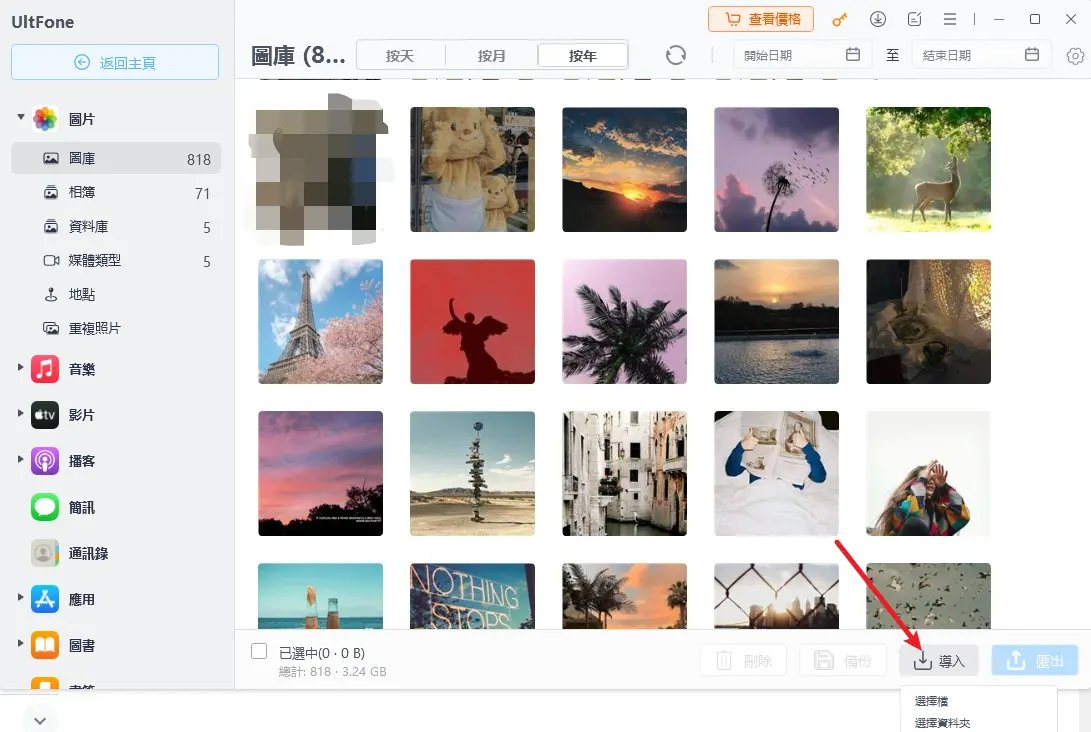
步驟 3接下來,你會看到各種數據類型顯示在介面上,選擇你要轉移的檔案,然後點擊「導入」按鈕。
步驟 4檔案的傳輸即將開始。
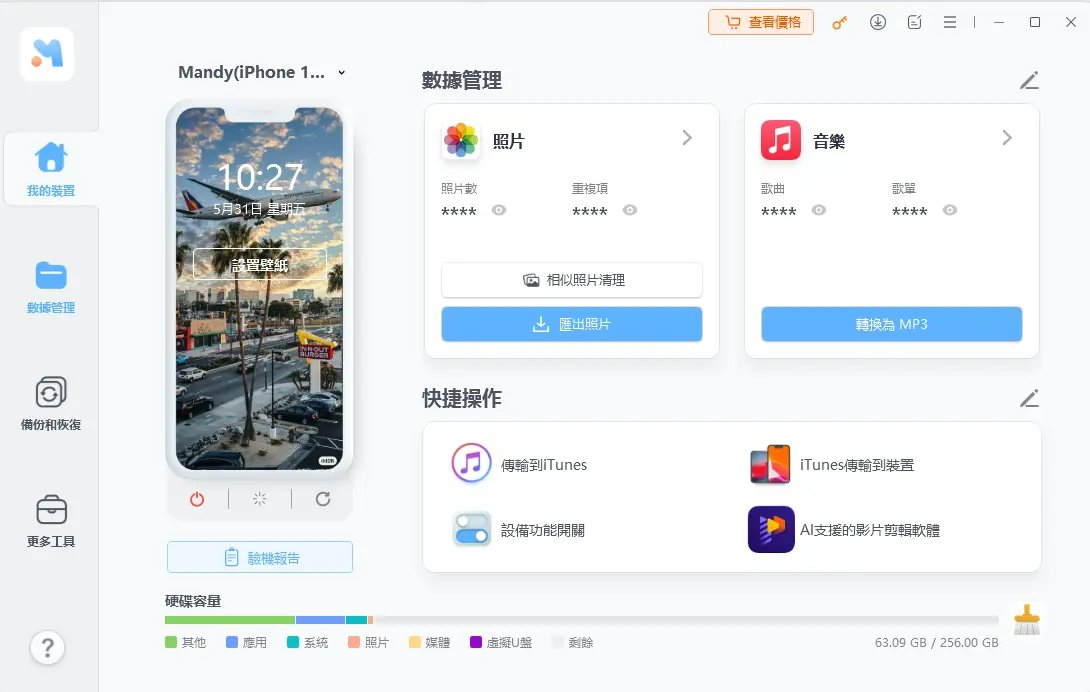
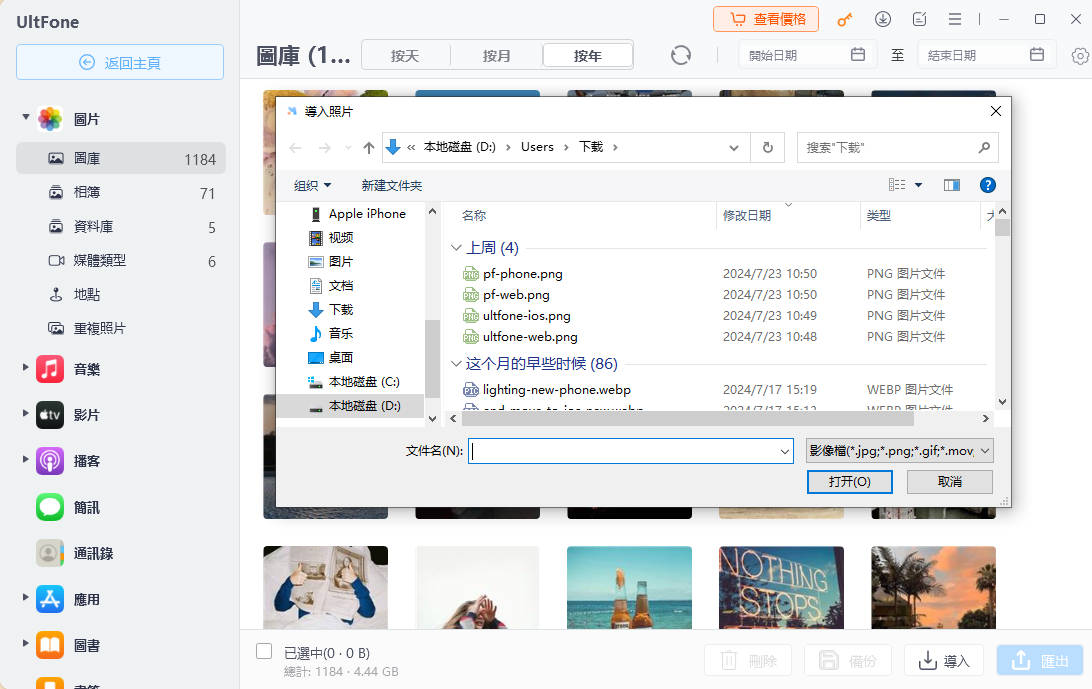
現在你已經學會使用 UltFone iOS 數據管家如何將電腦檔案傳到iPhone。我們強烈建議你使用這款專業的資料傳輸工具,相信我,你一定會感到滿意!
方法2:使用 Google雲端硬碟同步電腦資料至iPhone
目前市面上有多種雲端儲存選擇,而Google雲端硬碟是功能相當強大的選項之一。它的用途與其他雲端存儲服務類似,主要用於增強設備的存儲空間,但操作方式略有不同。
您可以利用Google雲端硬碟,將資料從電腦傳輸到iPhone,並輕鬆同步各類檔案,如圖片、影片、音頻、文本文檔、PDF檔案、Excel文件、PowerPoint文件、Word文件甚至XML檔案。以下是使用Google雲端硬碟的步驟:
2.1 上傳步驟
步驟1:在電腦上打開 www.drive.google.com。
步驟2:左側點擊「新增」,選擇「檔案上傳」或「資料夾上傳」。
步驟3:上傳檔案後,您可以直接在雲端硬碟帳號中查看這些資料。
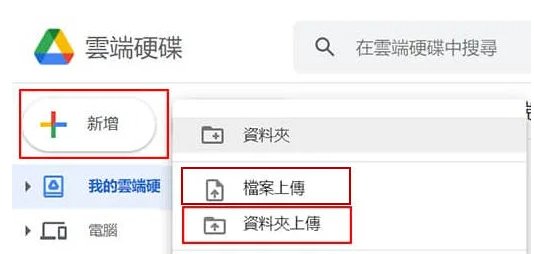
2.2 備份和同步步驟
步驟1:在電腦上下載並安裝Google雲端硬碟,然後使用您的帳號和密碼登入。
步驟2:找到「Google雲端硬碟」資料夾。
步驟3:只需要將檔案拖拽至「Google雲端硬碟」資料夾即可完成同步。
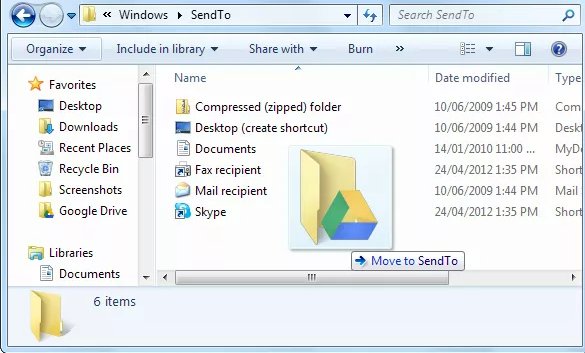
如果你有Dropbox帳號,並想知道是否能在iPhone上訪問Dropbox檔案,那答案是肯定的,你也可以輕鬆地將這些檔案下載到iPhone上。以下是具體操作步驟。
步驟1:從App Store下載並啟動「Dropbox」應用程式。
步驟2:在主界面上使用您的帳號和密碼登錄。
步驟3:進入「檔案」欄位後,您會看到所有已保存的檔案。選擇所需的檔案,點擊旁邊的三個點圖示,選擇「導出」即可下載到手機。
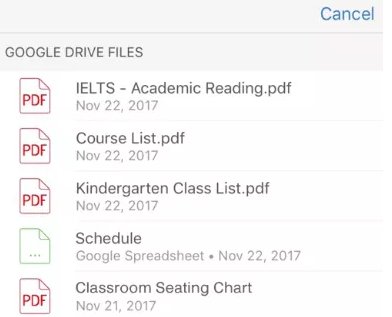
正如所見,這種方法雖不是傳統意義上將電腦檔案傳到iPhone的方式,但其實是可行的。所以,可以不必堅持使用iTunes來傳輸檔案,選擇這兩個優秀的雲端存儲服務將是更好的選擇。
方法3:透過 iCloud雲端硬碟從電腦船檔案到iPhone
iCloud 是Apple提供的在線雲端存儲服務,屬於iCloud的一部分功能。透過iCloud雲端硬碟,您可以存放各種數據(包括來自電腦或其他iOS設備的數據),以供其他設備訪問。這意味著,只要啟用iCloud雲端硬碟功能,就能輕鬆從電腦船檔案到iPhone。
步驟1:在電腦上下載iCloud,然後使用您的Apple ID登入。
步驟2:開啟「檔案總管」,找到「iCloud雲碟」。接下來,您可以將想傳輸到手機的檔案拖入此資料夾。
步驟3:打開iPhone,進入「設定」>「你的名字」>「iCloud」,確保「iCloud雲碟」功能已啟用。
步驟4:最後,在iPhone的「檔案」應用程式中點選底部的「瀏覽」選項,找到「iCloud雲碟」,即可查看剛才上傳的資料。
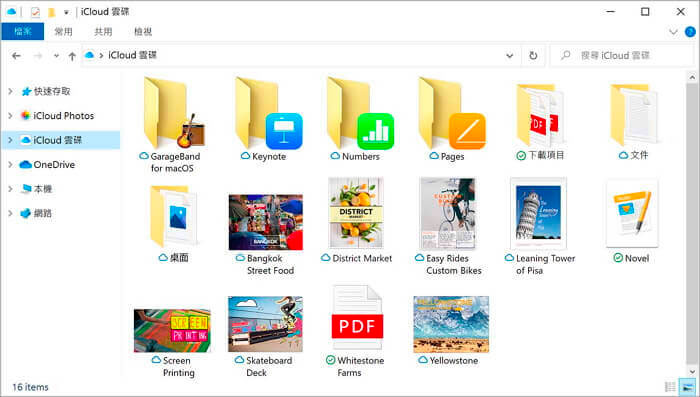
如果您尚未在電腦上安裝iCloud,還可以直接前往 iCloud 網頁端進行操作。由於Apple支持iCloud官網的操作,您可以安全地在網站上將檔案同步至雲端硬碟。
方法4:通過電郵附件將檔案從電腦傳輸到iPhone
使用電子郵件傳輸是將檔案從電腦傳輸到iPhone,最簡單且免費的方法。您僅需一個電子郵件帳號即可完成此任務,具體操作如下:
步驟1:在電腦上註冊一個電子郵件帳號,並登入您的郵箱;同時,確保在iPhone上登入另一個郵箱。
步驟2:創建一封郵件,然後附加需要傳輸的檔案。輸入您在手機上使用的電子郵件地址,然後點擊「發送」。
步驟3:在您的iPhone上檢查收到的郵件,將這些附件下載到手機。現在您已成功將檔案從電腦轉移到iPhone了。
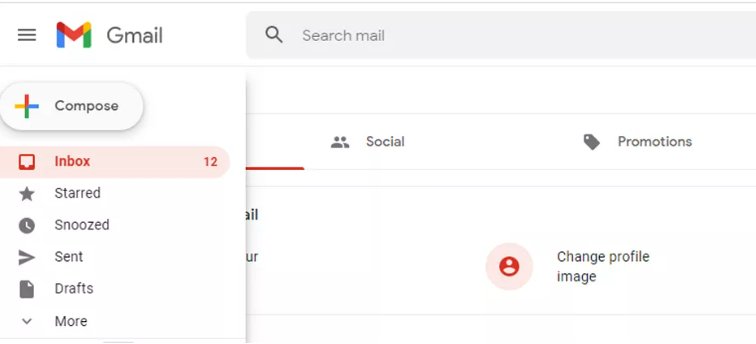
注意:雖然這種方法非常方便,但仍存在一些限制。如果檔案過大,就需要將其分成多封郵件發送,因為電子郵件對附件大小有限制。此外,也需連接穩定的網路,以免影響傳輸速度或造成失敗。
總結
想知道如何將電腦檔案傳到iPhone上?基本上,你有兩種主要方式可以選擇:使用 iTunes,或在不依賴 iTunes 的情況下完成檔案傳輸。我們在本文中詳細介紹了 iTunes 的操作步驟,但如果你覺得它不夠直觀,我們也分享了一些實用的替代方法。
其中,我們最推薦的工具是 UltFone iOS 數據管家。這款專業軟體專為高效傳輸數據而設計,能輕鬆解決檔案傳輸問題。此外,Google 雲端硬碟、iCloud 雲端硬碟和電子郵件等方法也能協助完成檔案傳輸。不過綜合考量,我們強烈建議你使用 UltFone iOS 數據管家,因為它只需幾分鐘和幾個簡單步驟,就能快速將所有Mac與Windows傳檔案到iPhone,操作方便又省時。

